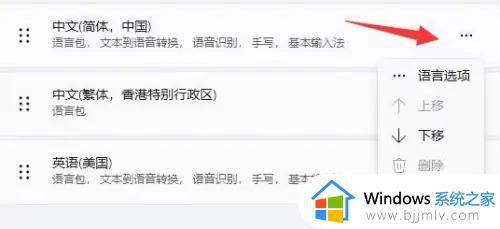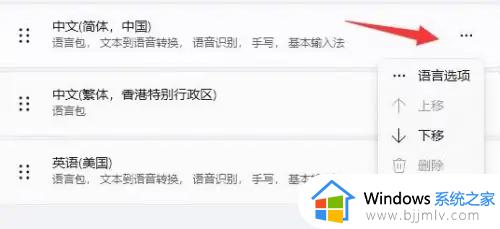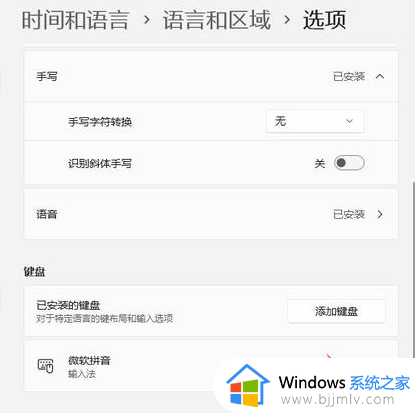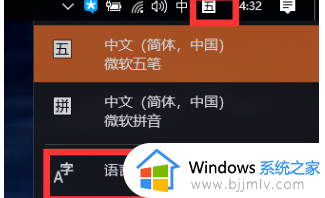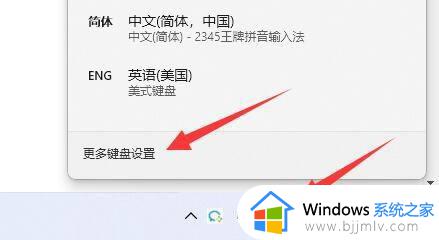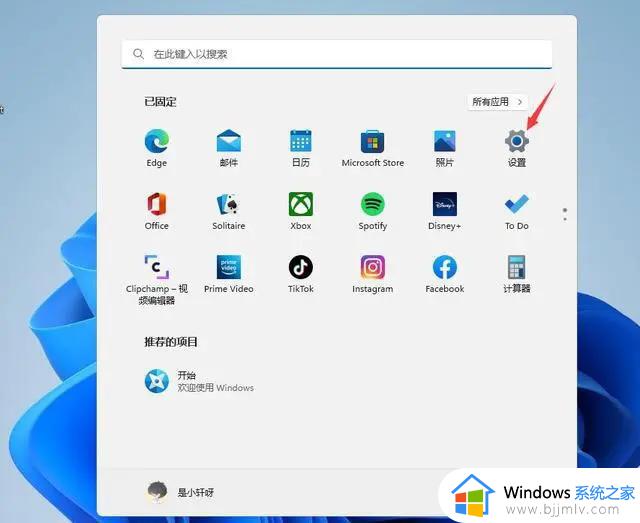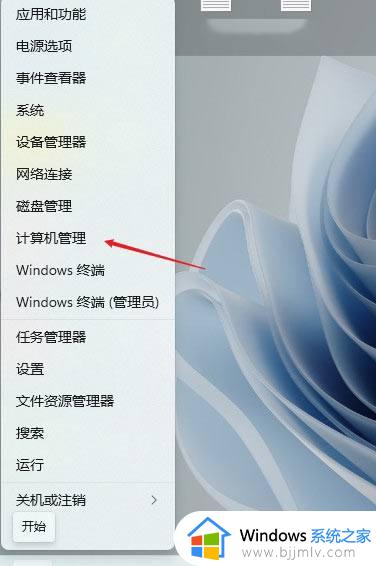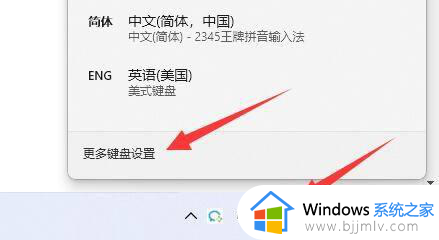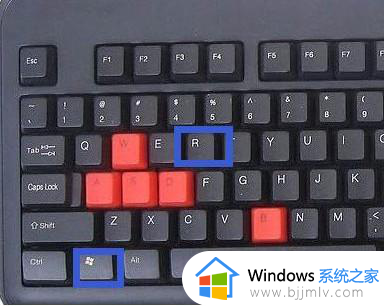windows11输入法不显示候选词怎么回事 win10输入法不显示选字框如何处理
更新时间:2024-04-15 11:30:59作者:qiaoyun
我们在电脑中使用输入法打字的时候,一般都是会显示候选词框让我们选字的,可是近日有部分用户升级到windows11系统之后,却遇到了输入法不显示候选词的情况,很多人遇到这样的问题都不知道该怎么办,大家也别担心,本文这就给大家介绍一下win10输入法不显示选字框的处理方法。
方法如下:
1 在输入法上面右键点击设置;
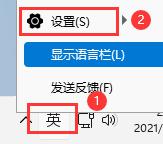
2、点击常规;
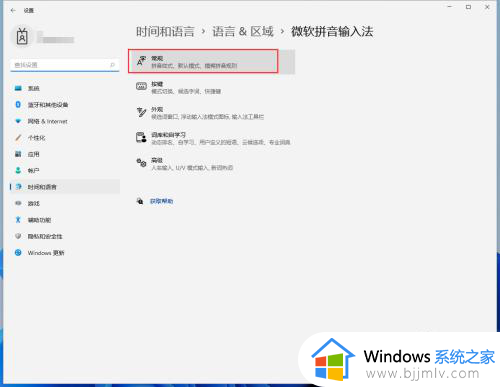
3、勾选使用以前版本的微软拼音输入法。
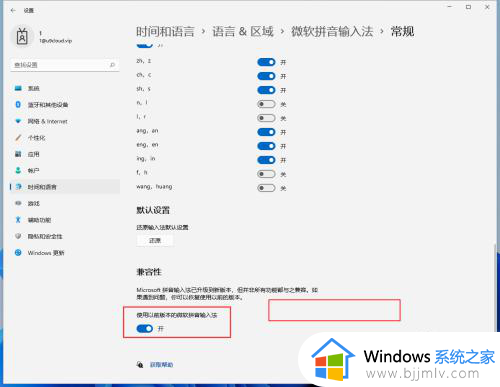
以上给大家介绍的就是windows11输入法不显示候选词的详细解决方法,有遇到一样情况的用户门口可以参考上述方法步骤来进行解决,希望帮助到大家。